I punti di ripristino sono un ottimo modo per creare un punto sicuro a cui tornare indietro nel caso in cui i file vengano eliminati o danneggiati. È una buona pratica continuare a creare punti di ripristino per il tuo sistema. Comunque, il ' Backup del sistema non riuscito Il problema su Windows 10 viene visualizzato durante la creazione di un backup o il ripristino. Questo errore è causato da una partizione residua dal backup precedente, spazio su disco insufficiente o molti altri motivi.
In questo articolo, discuteremo le molteplici soluzioni per risolvere il problema del backup del sistema non riuscito.
Come risolvere il problema 'Backup del sistema non riuscito su Windows'?
Per risolvere il problema del backup non riuscito, prova le seguenti correzioni:
Metodo 1: rimuovere la cartella 'WindowsImageBackup'.
I file di backup esistenti potrebbero impedire la creazione di nuovi file di backup. Quindi, elimina il già esistente ' WindowsImageBackup ' cartella per risolvere il problema di backup non riuscito su Windows 10. Per fare ciò, vai alla cartella ' C:\Informazioni sul volume di sistema\ ” ed eliminare il “ WindowsImagebackup ' cartella.
Metodo 2: eliminare le partizioni rimanenti
A volte, quando installiamo, aggiorniamo o aggiorniamo Windows 10, potrebbero essere lasciate partizioni della versione precedente. Per eliminare le partizioni rimanenti dalle versioni precedenti di Windows, procedi nel seguente modo.
Passaggio 1: aprire Gestione disco
Aprire ' Creare e formattare le partizioni del disco rigido ' digitandolo nella casella di ricerca del menu di avvio:
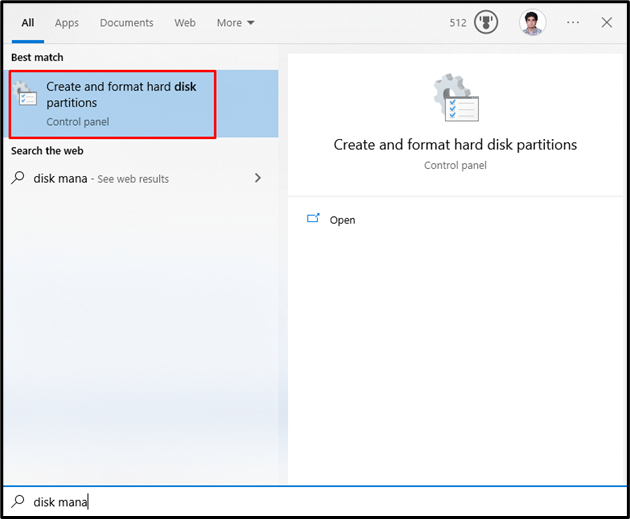
Passaggio 2: eliminare la partizione
Scegli l'unità di sistema da cui è necessario eliminare la partizione. Quindi, scegli la partizione, fai clic con il pulsante destro del mouse e fai clic su ' Elimina Volume ' opzione:
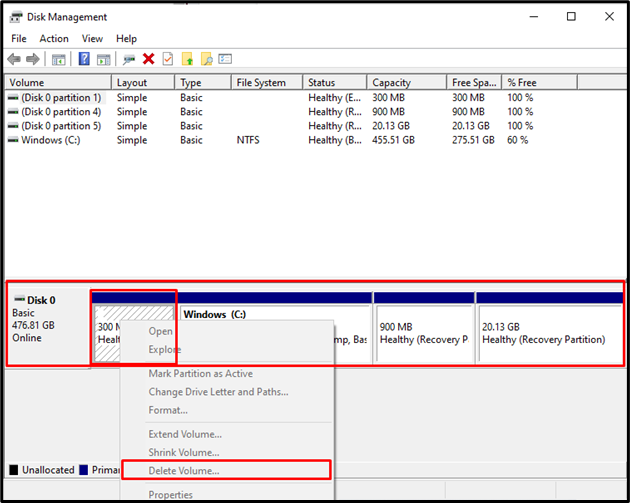
Metodo 3: eseguire il comando CHKDSK
CHKDSK è una versione di Scandisk. Svolge la stessa attività di scansione ma utilizza anche su unità formattate NTFS. Per risolvere il problema del backup non riuscito, eseguire il comando CHKDSK controllando le istruzioni fornite.
Passaggio 1: apri il prompt dei comandi come amministratore
Tipo ' cmd ” nella casella Esegui, che compare premendo il pulsante “ Windows+R ” tasti e colpi “ CTRL + MAIUSC + INVIO ” per eseguire come amministratore:
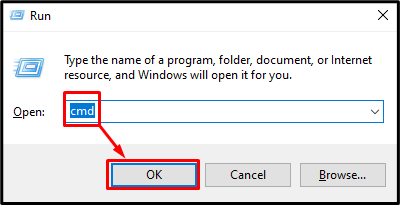
Passaggio 2: eseguire il comando CHKDSK
Digitare il ' CHKDSK ” comando come mostrato di seguito:
> chkdsk / r C:
Qui:
-
- Aggiungendo il ' /R L'opzione 'aiuterà a trovare e riparare i settori danneggiati.
- Sostituire ' C ” con la relativa lettera di unità che desideri scansionare:
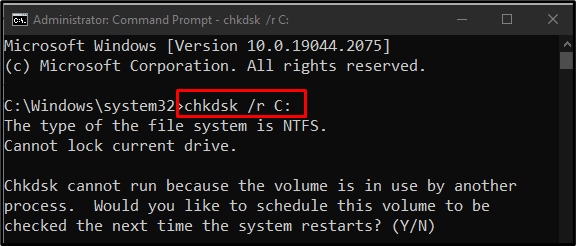
Termina tutte le attività o i processi ed esegui il comando dato o premi il pulsante ' E ” per avviare la scansione al successivo riavvio di Windows.
Nota: CHKDSK potrebbe richiedere molto tempo a seconda delle dimensioni del disco di sistema.
Metodo 4: abilita la protezione del sistema
“ Abilitazione della protezione del sistema ” potrebbe risolvere l'errore di backup del sistema sul problema di Windows 10. È possibile abilitare la protezione del sistema seguendo i passaggi seguenti.
Passaggio 1: aprire Crea un punto di ripristino
Tipo ' Crea un punto di ripristino ” utilizzando il menu di avvio:
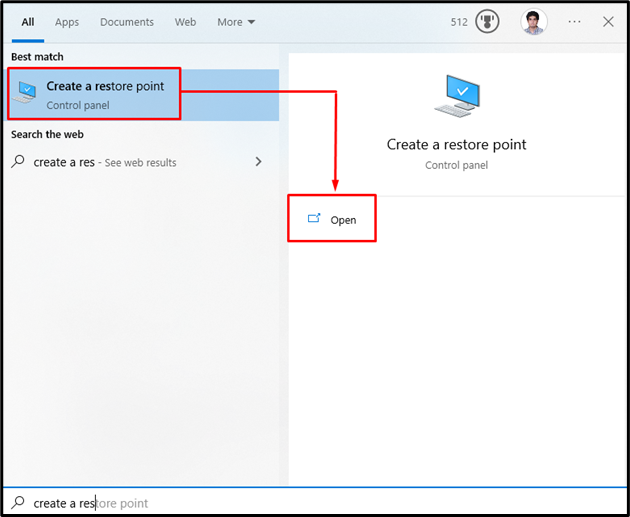
Passaggio 2: aprire la protezione del sistema
Passa a ' Protezione del sistema scheda ':
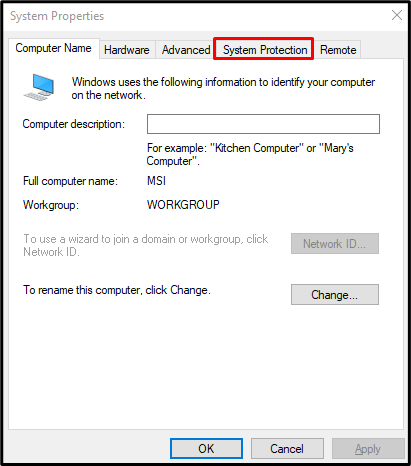
Passaggio 3: selezionare Disco rigido e configurarlo
Seleziona il tuo disco rigido in ' dispositivi disponibili ” elenco sotto “ impostazioni di protezione ” e fare clic su “ Configura pulsante ':
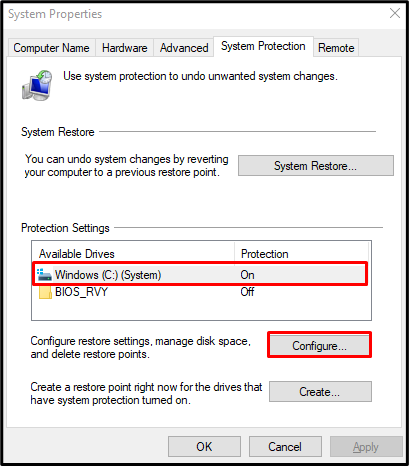
Passaggio 4: attiva la protezione del sistema
Dal ' Ripristina impostazioni 'categoria, premi sul pulsante di opzione evidenziato di seguito come mostrato di seguito:
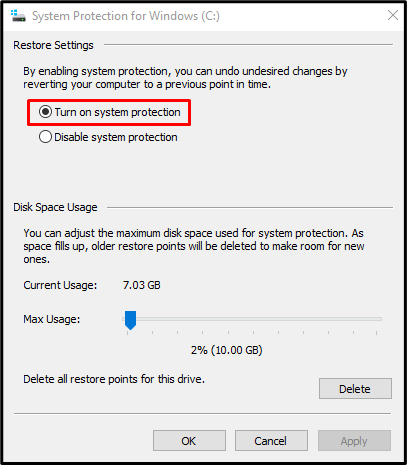
Metodo 5: disabilitare la protezione del sistema
“ Disattivazione della protezione del sistema 'potrebbe risolvere l'errore di backup del sistema su Windows 10 problema.
Passaggio 1: disabilitare la protezione del sistema
Vai alla sezione ' Protezione del sistema per Windows ” finestra di dialogo e selezionare il “ Disabilita la protezione del sistema ' pulsante di opzione:
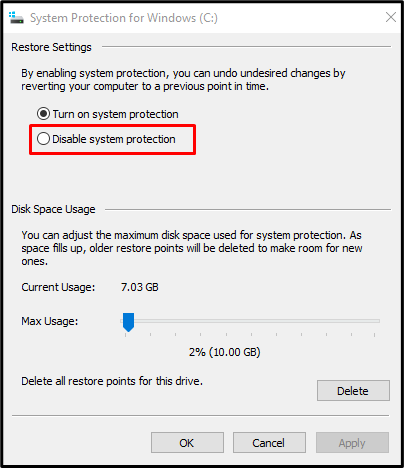
Passaggio 2: eliminare i punti di ripristino precedenti
Clicca sul ' Eliminare Pulsanti 'per l'eliminazione di tutti i punti di ripristino:
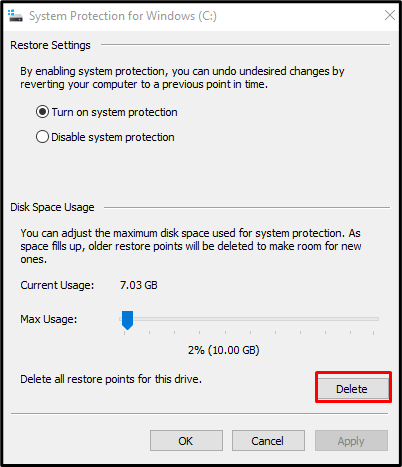
Metodo 6: modificare l'utilizzo dello spazio su disco
Passa a ' Protezione del sistema per Windows ” finestra di dialogo. Quindi, scegli ' Attiva la protezione del sistema ' Radio. Ora, sotto il “ Utilizzo dello spazio su disco ” categoria, aumentare l'utilizzo dello spazio su disco utilizzando il “ Utilizzo massimo ” cursore a destra tra il 10% e il 15%:
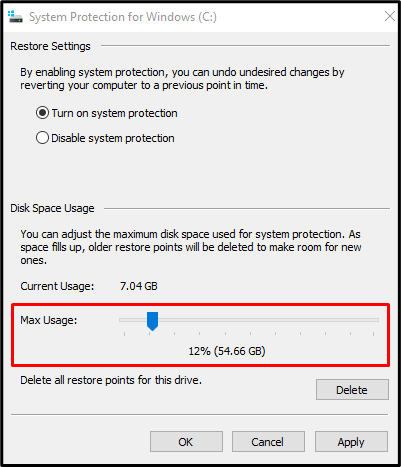
Per salvare le modifiche, premi il pulsante ' Fare domanda a pulsante '. Di conseguenza, il problema di errore di backup dichiarato verrà risolto.
Conclusione
IL ' Backup del sistema non riuscito su Windows 10 Il problema può essere risolto seguendo vari metodi. Questi metodi includono la rimozione della cartella 'WindowsImageBackup', l'eliminazione delle partizioni rimanenti, l'esecuzione del comando 'CHKDSK', l'abilitazione della protezione del sistema, la disabilitazione della protezione del sistema o la modifica dell'utilizzo dello spazio su disco. Questo resoconto offriva molteplici soluzioni per risolvere il problema dell'errore di backup del sistema su Windows 10.